
Όλοι οι εκτυπωτές είναι σημαντικοί για να έχετε έναν κατάλληλο οδηγό εγκατεστημένο στον υπολογιστή για να λειτουργήσει σωστά με το σύστημα και τη λειτουργία κανονικά. Δυστυχώς, το ενσωματωμένο λογισμικό στον εξοπλισμό βρίσκεται τώρα πολύ σπάνιο, οπότε ο χρήστης πρέπει να εγκατασταθεί ανεξάρτητα. Αυτό γίνεται με μία από τις πέντε μεθόδους.
Κατεβάστε το πρόγραμμα οδήγησης για τον εκτυπωτή HP Photosmart 5510
Στη διαδικασία εύρεσης και εγκατάστασης, δεν υπάρχει τίποτα περίπλοκο, απαιτείται μόνο να προσδιορίσετε την πιο βολική επιλογή. Για να γίνει αυτό, συνιστούμε προσεκτικά την εξέταση όλων των οδηγιών που παρουσιάζονται σε αυτό το άρθρο και ήδη μεταβείτε στην εφαρμογή τους. Ας δούμε λεπτομερώς.Μέθοδος 1: Επίσημη HP Web Resource
Πρώτα απ 'όλα, επικοινωνήστε με την επίσημη ιστοσελίδα του προγραμματιστή συσκευών, καθώς υπάρχουν πάντα οι τελευταίες εκδόσεις αρχείων, καθώς και διανέμονται δωρεάν και δοκιμάζονται από το πρόγραμμα κατά του ιού, το οποίο θα εξασφαλίσει πλήρη αξιοπιστία και ορθότητα λειτουργίας.
Μεταβείτε στη σελίδα υποστήριξης HP
- Σε ένα βολικό πρόγραμμα περιήγησης, μεταβείτε στην κύρια σελίδα της HP στο Διαδίκτυο.
- Δώστε προσοχή στον επάνω πίνακα. Εκεί, επιλέξτε την ενότητα "Λογισμικό και οδηγό".
- Πριν ξεκινήσετε την εργασία, καθορίστε το προϊόν σας. Απλά κάντε κλικ στο εικονίδιο του εκτυπωτή.
- Μια νέα καρτέλα με μια συμβολοσειρά αναζήτησης που υπάρχει σε αυτό θα ανοίξει. Καταχωρίστε το μοντέλο του εκτυπωτή σας για να μεταβείτε στη σελίδα λογισμικού.
- Βεβαιωθείτε ότι ο ιστότοπος υποδεικνύει αυτόματα τη σωστή έκδοση του λειτουργικού σας συστήματος. Εάν αυτό δεν συμβαίνει, αλλάζει χειροκίνητα αυτήν την παράμετρο.
- Παραμένει μόνο για την ανάπτυξη τμήματος κίνησης, βρείτε μια νέα έκδοση και κάντε κλικ στο κατάλληλο κουμπί για να ξεκινήσετε τη φόρτωση.
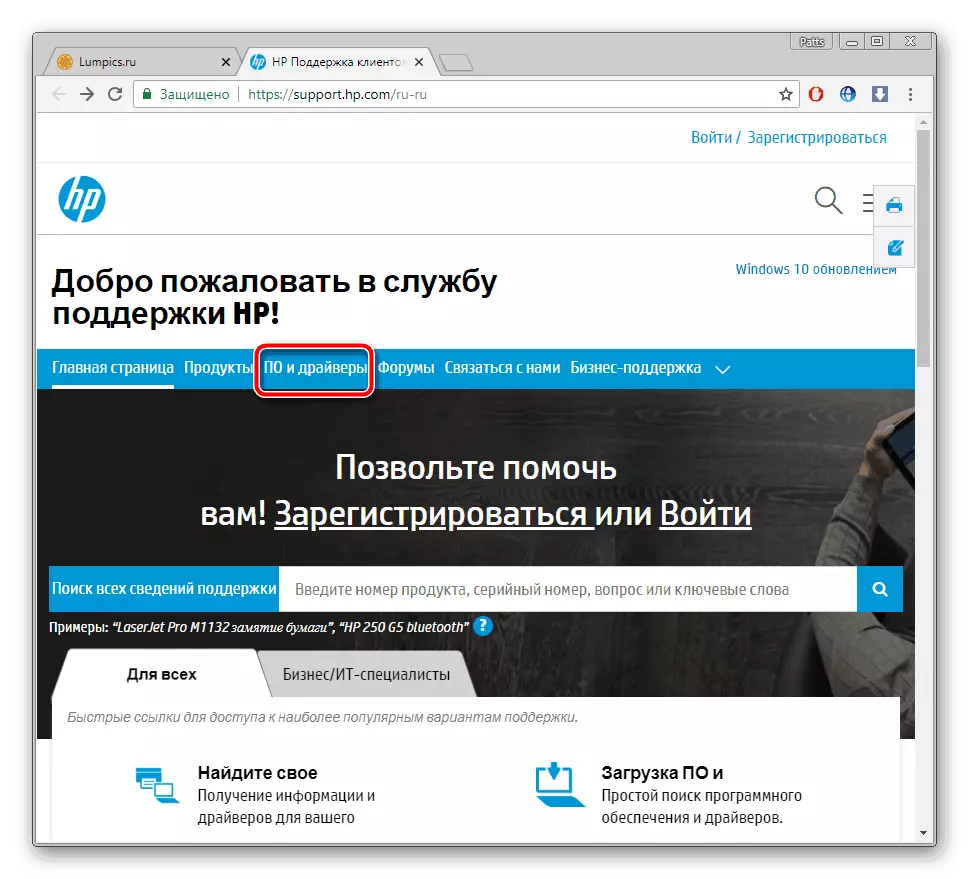
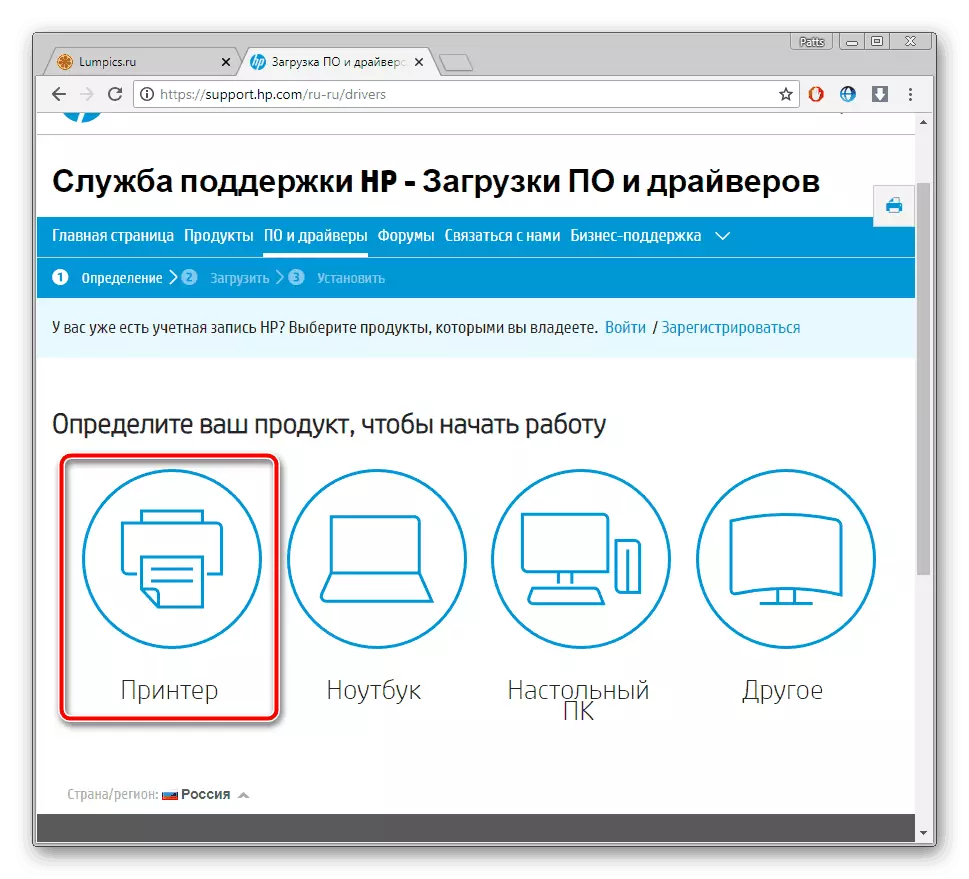
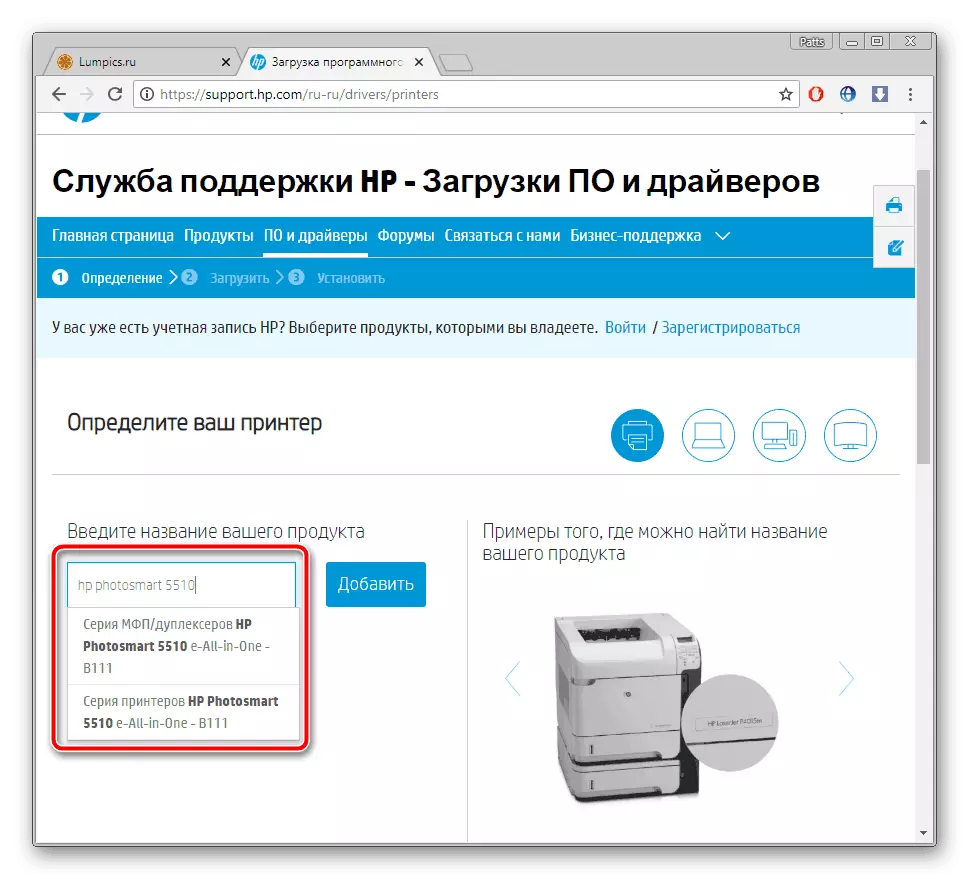
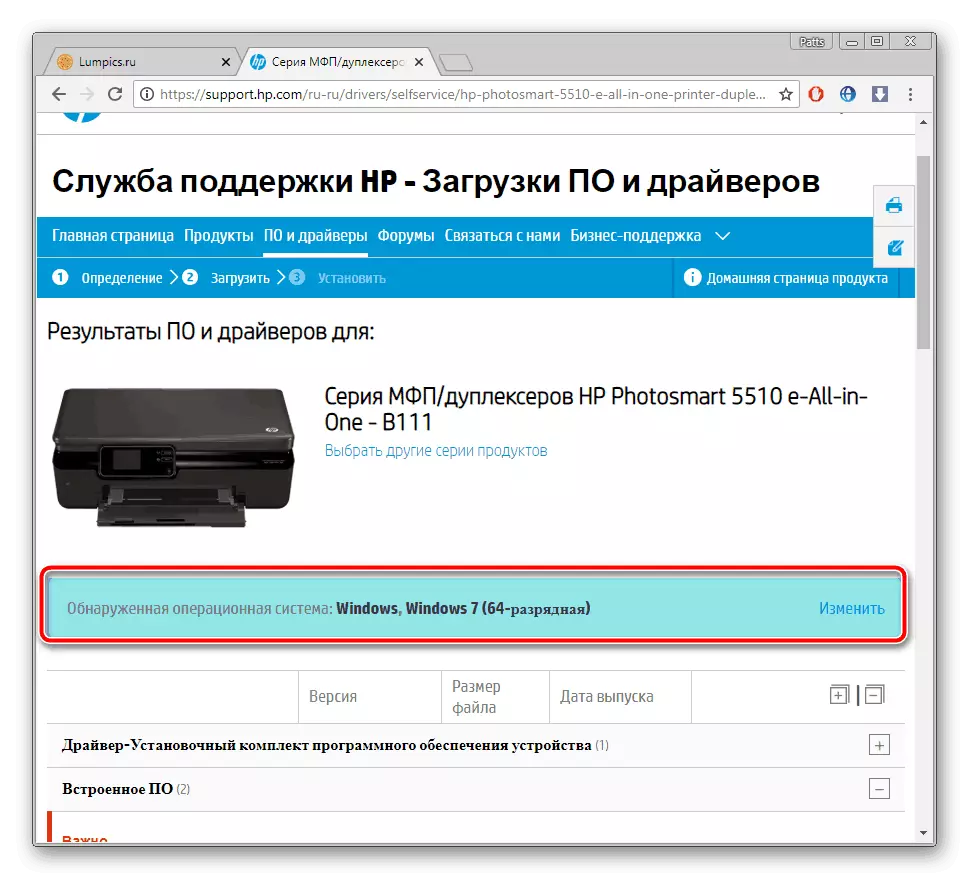
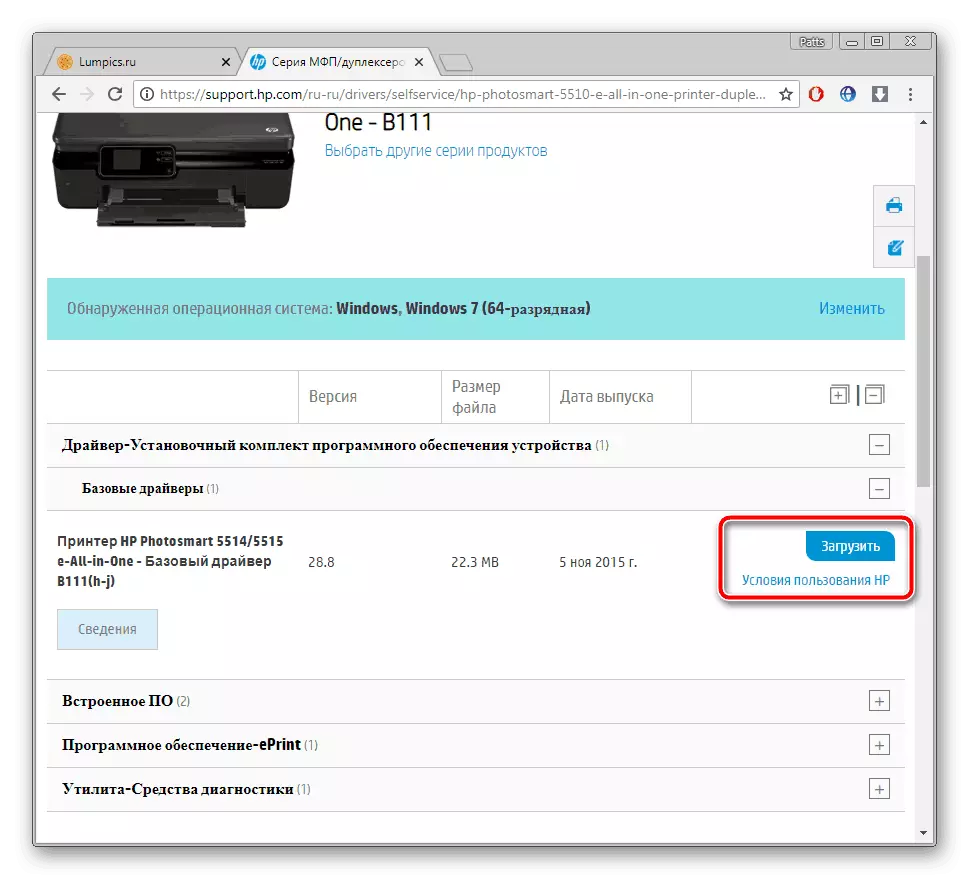
Η εγκατάσταση θα εκτελεστεί αυτόματα αμέσως μετά το άνοιγμα του ληφθέντος αρχείου. Πριν από την έναρξη, βεβαιωθείτε ότι ο εκτυπωτής είναι συνδεδεμένος στον υπολογιστή. Μετά την ολοκλήρωση, μπορείτε να ξεκινήσετε αμέσως τη δουλειά, χωρίς επαναφόρτωση PC.
Μέθοδος 2: Πρόγραμμα από τον προγραμματιστή προϊόντων
Η HP ασχολείται ενεργά με την ανάπτυξη φορητών υπολογιστών, επιτραπέζιων υπολογιστών, εκτυπωτών και άλλου εξοπλισμού. Προσπάθησαν και έκαναν για τους ιδιοκτήτες ένα βολικό λογισμικό με το οποίο εκτελείται η αναζήτηση ενημέρωσης. Κατεβάστε κατάλληλα προγράμματα οδήγησης για το HP Photosmart 5510 μέσω αυτού του λογισμικού μπορεί να έχει ως εξής:
Κατεβάστε τον βοηθό υποστήριξης HP
- Εκτελέστε το πρόγραμμα περιήγησης ιστού και μεταβείτε στη σελίδα εκκίνησης του βοηθού υποστήριξης HP, όπου κάντε κλικ στο καθορισμένο κουμπί για λήψη.
- Ανοίξτε το ληφθέν πρόγραμμα εγκατάστασης και κάντε κλικ στο "Επόμενο".
- Ελέγξτε τη συμφωνία άδειας χρήσης, επιβεβαιώστε το και μεταβείτε στην εγκατάσταση.
- Μετά από εσάς, εκτελέστε το πρόγραμμα και κάτω από την επιγραφή "Οι συσκευές μου" κάντε κλικ στο κουμπί "Ελέγξτε για ενημερώσεις και μηνύματα".
- Αναμείνετε τη διαδικασία ολοκλήρωσης της διαδικασίας. Μπορείτε να παρακολουθήσετε το εγκεφαλικό επεισόδιο σάρωσης μέσω ενός ειδικού παραθύρου.
- Μεταβείτε στις "Ενημερώσεις" στο παράθυρο του εκτυπωτή.
- Επιλέξτε τα αντικείμενα καπλαμά και κάντε κλικ στο "Λήψη και εγκατάσταση".
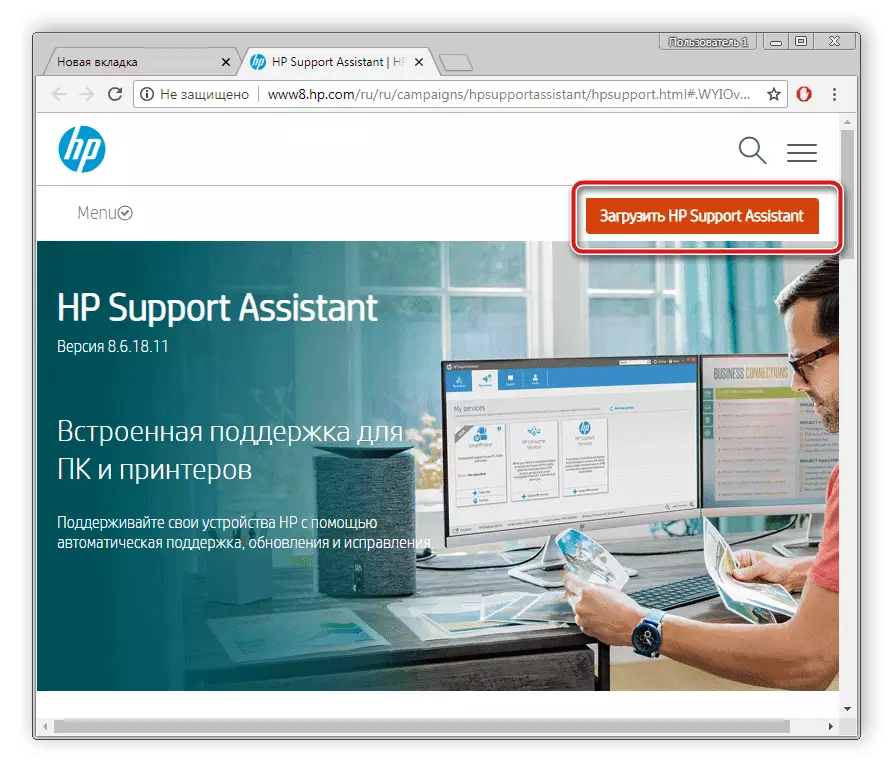
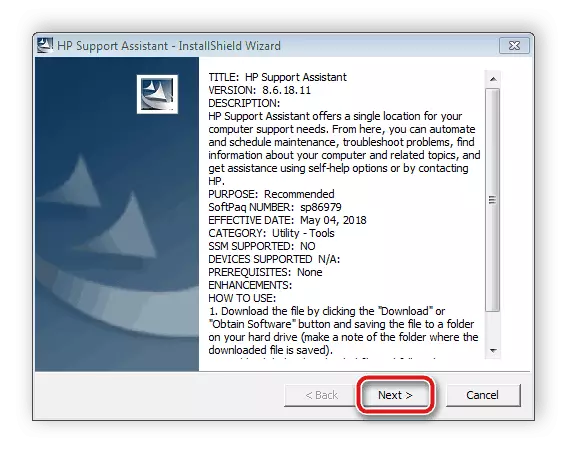

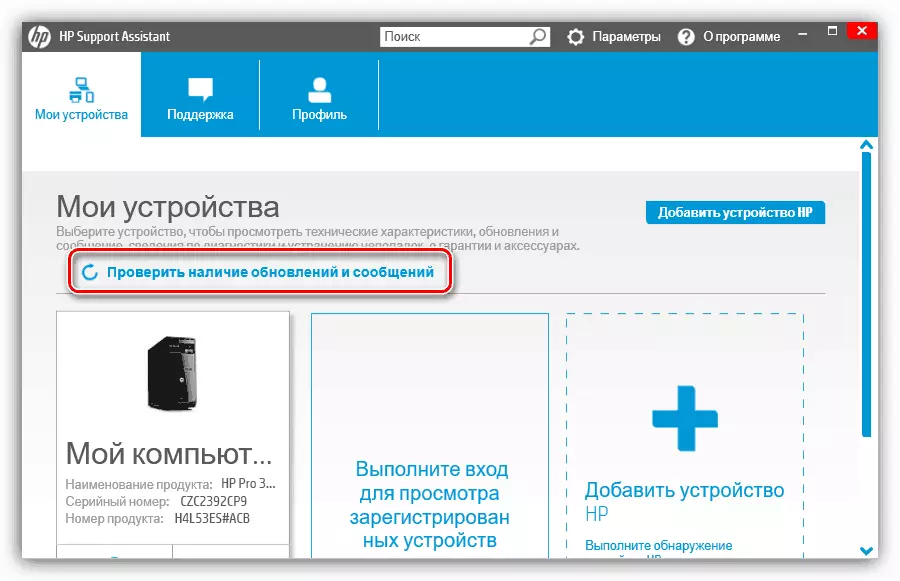
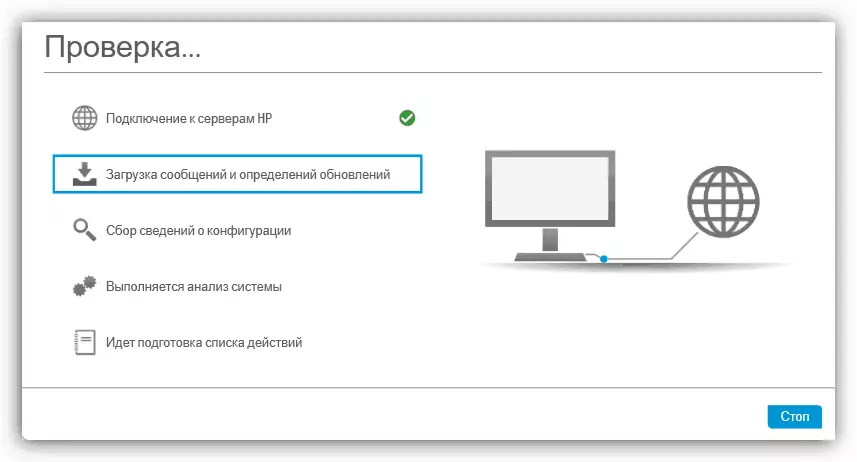
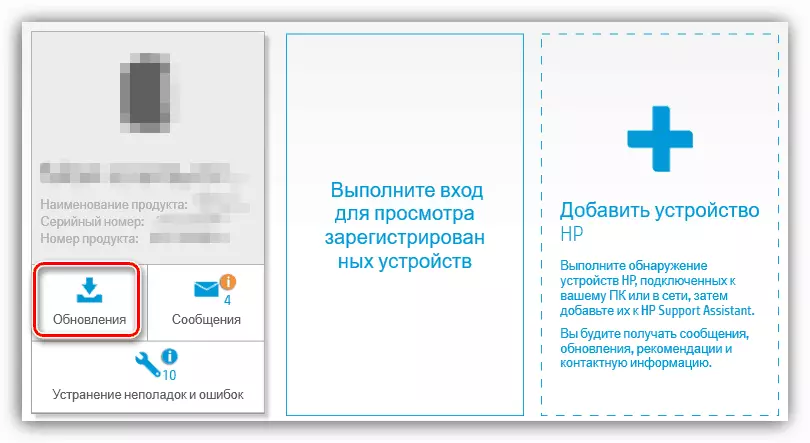
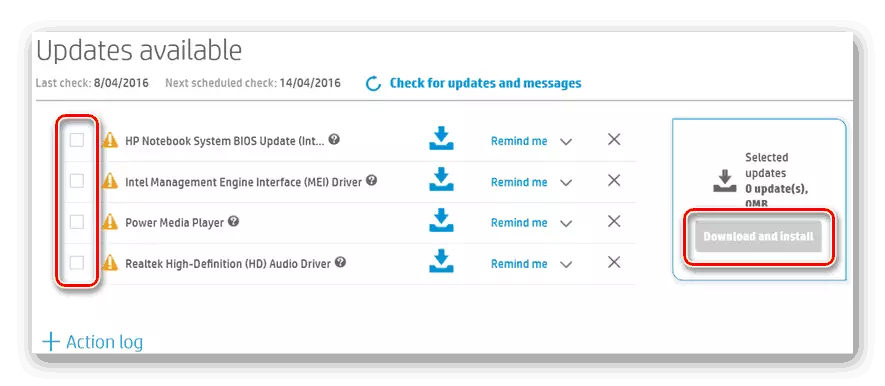
Μέθοδος 3: Πρόσθετο λογισμικό
Τώρα δεν θα είναι πολύ δυσκολία να βρείτε το λογισμικό του Διαδικτύου για οποιονδήποτε σκοπό. Υπάρχει επίσης ένα λογισμικό του οποίου ο κύριος στόχος είναι η εγκατάσταση των οδηγών σε εξαρτήματα και περιφέρεια. Λειτουργούν όλο τον ίδιο αλγόριθμο για περίπου τον ίδιο αλγόριθμο, διαφέρουν μόνο με ορισμένες πρόσθετες δυνατότητες. Είναι λεπτομερής για τους λαϊκούς εκπροσώπους αυτού του άλλου υλικού.
Διαβάστε περισσότερα: Τα καλύτερα προγράμματα για την εγκατάσταση των οδηγών
Μία από τις καλύτερες λύσεις θα χρησιμοποιεί λύση Driverpack. Ακόμη και οι άπειροι χρήστες μπορούν να κατανοήσουν αυτό το λογισμικό και η διαδικασία εγκατάστασης αρχείων δεν απαιτεί πολύ χρόνο. Εάν αποφασίσετε να χρησιμοποιήσετε το Driverpak, συναντήστε το εγχειρίδιο σε αυτό το θέμα παρακάτω.
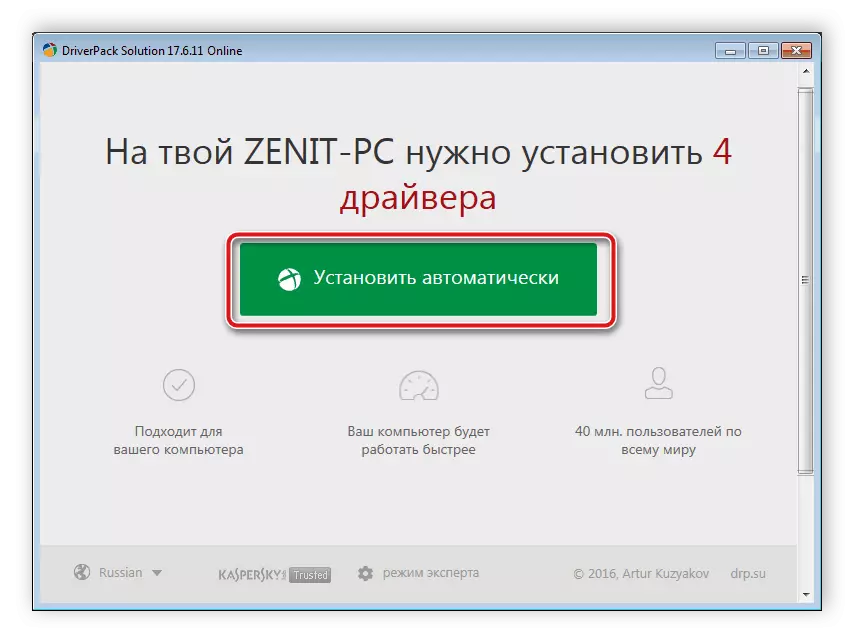
Διαβάστε περισσότερα: Πώς να ενημερώσετε τους οδηγούς σε έναν υπολογιστή χρησιμοποιώντας το DriverPack Solution
Μέθοδος 4: Αναγνωριστικό εκτυπωτή
Υπάρχουν ειδικές υπηρεσίες σε απευθείας σύνδεση που σας επιτρέπουν να κάνετε αναζήτηση και λήψη προγραμμάτων οδήγησης για το μοναδικό αναγνωριστικό εξοπλισμού. Συνήθως σε τέτοιες τοποθεσίες είναι τα σωστά αρχεία διαφορετικών εκδόσεων. Ο μοναδικός κώδικας HP Photosmart 5510 μοιάζει με αυτό:
Wsdprint \ hpphotosmart_5510_sed1fa.
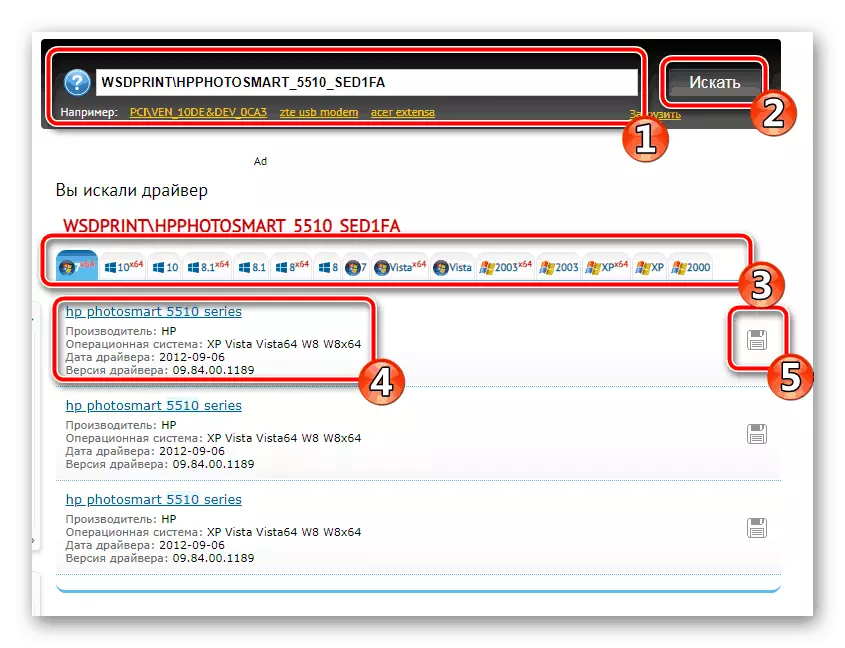
Διαβάστε σχετικά με αυτή την επιλογή στο υλικό από άλλο συγγραφέα παρακάτω. Εκεί θα βρείτε όλες τις απαραίτητες οδηγίες και περιγραφές παρόμοιων ηλεκτρονικών υπηρεσιών.
Διαβάστε περισσότερα: Αναζήτηση προγραμμάτων οδήγησης υλικού
Μέθοδος 5: Ενσωματωμένη λειτουργία OS
Το λειτουργικό σύστημα Windows διαθέτει ενσωματωμένο βοηθητικό πρόγραμμα σχετικά με την προσθήκη εξοπλισμού, συμπεριλαμβανομένων των εκτυπωτών. Λειτουργεί μέσω του Κέντρου Ενημέρωσης, ενώ ο κατάλογος των προσιτών προϊόντων. Θα πρέπει να βρείτε το μοντέλο και την εγκατάσταση. Με την παρακάτω αναφορά, υπάρχει μια λεπτομερής εντολή βήμα προς βήμα σε αυτό το θέμα.
Διαβάστε περισσότερα: Εγκατάσταση προγραμμάτων οδήγησης με τυπικά εργαλεία των Windows
Όπως αναφέρθηκε παραπάνω, κάθε μέθοδος απαιτεί από τον χρήστη να εκτελέσει έναν συγκεκριμένο αλγόριθμο δράσης. Επομένως, πρέπει πρώτα να αποφασίσετε ποια μέθοδος θα είναι η πλέον κατάλληλη.
